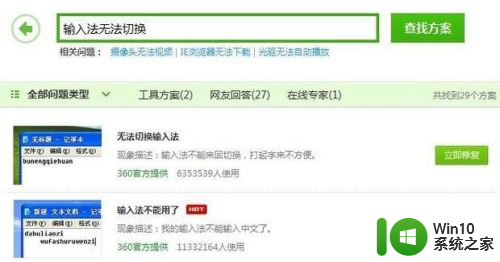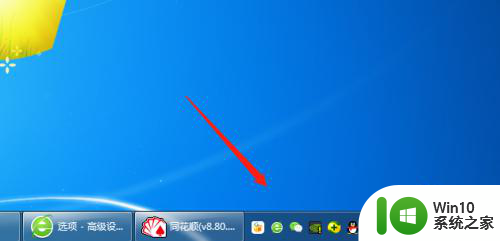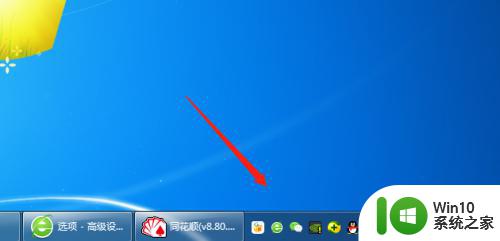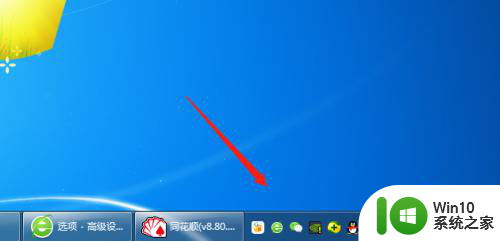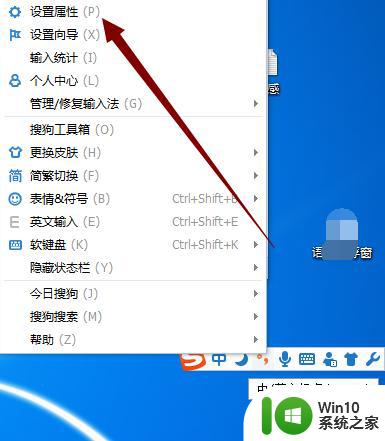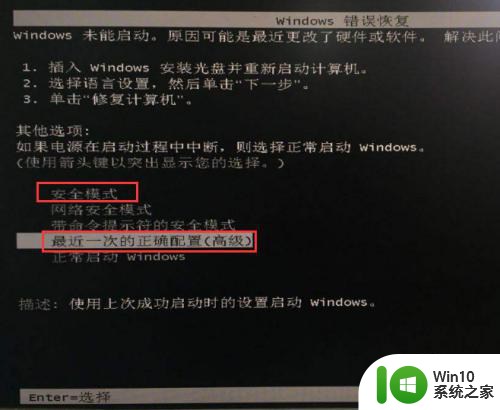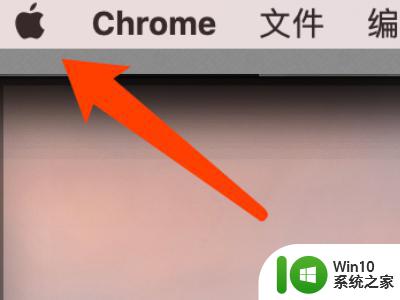电脑打不了汉字,只能打字母 中文输入法软件
更新时间:2023-10-14 15:53:10作者:jiang
电脑打不了汉字,只能打字母,随着科技的不断发展,电脑已经成为了我们日常生活中必不可少的工具之一,对于一些不懂得如何使用中文输入法软件的人来说,打字却成了一件相当困难的事情。在没有合适的设备或软件支持的情况下,他们只能借助于打字母的方式来表达自己的思想。虽然这种方式可能会增加他们的工作量,但是他们依然坚持使用电脑来完成各种任务。无论是写作、沟通还是学习,他们都在努力克服这个障碍,尽可能地发挥电脑的优势。通过他们的努力,我们也能够意识到,技术的进步并不是万能的,我们仍然需要不断提升自己的技能,以适应不同的情况。
具体步骤:
1.进入控制面板
点击电脑左下角开始图标后,选择控制面板。
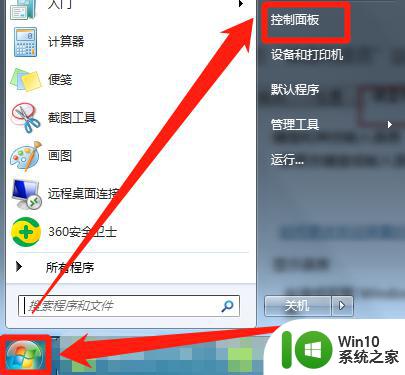
2.区域和语言
点击区域和语言,进入界面。
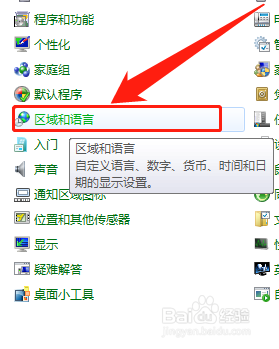
3.更改键盘
选择键盘和语言,点击更改键盘。
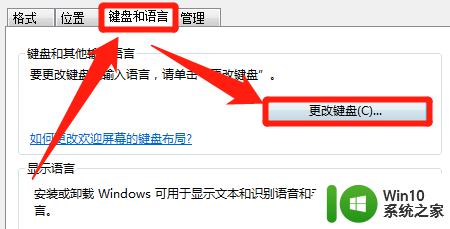
4.搜狗属性
进入更改键盘界面,点击搜狗然后点击属性。
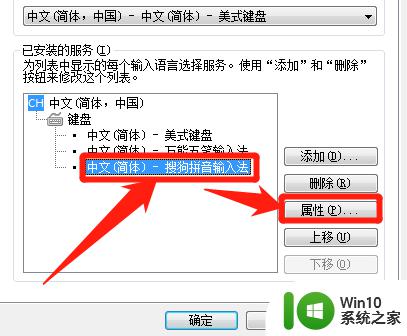
5.设置完成
进入属性设置界面,点击恢复本页默认设置。搜狗中文输入法设置完成。
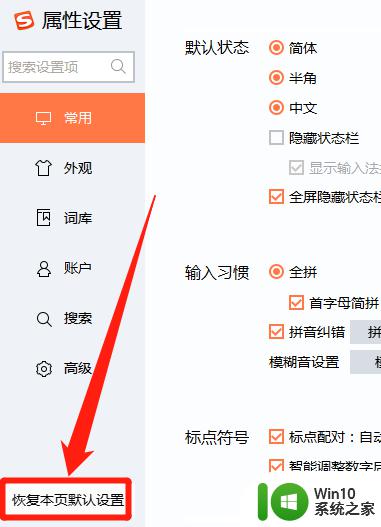
以上是电脑无法输入中文,只能打字母的全部内容,如果您遇到相同问题,请参考本文中介绍的步骤进行修复,希望这对大家有所帮助。